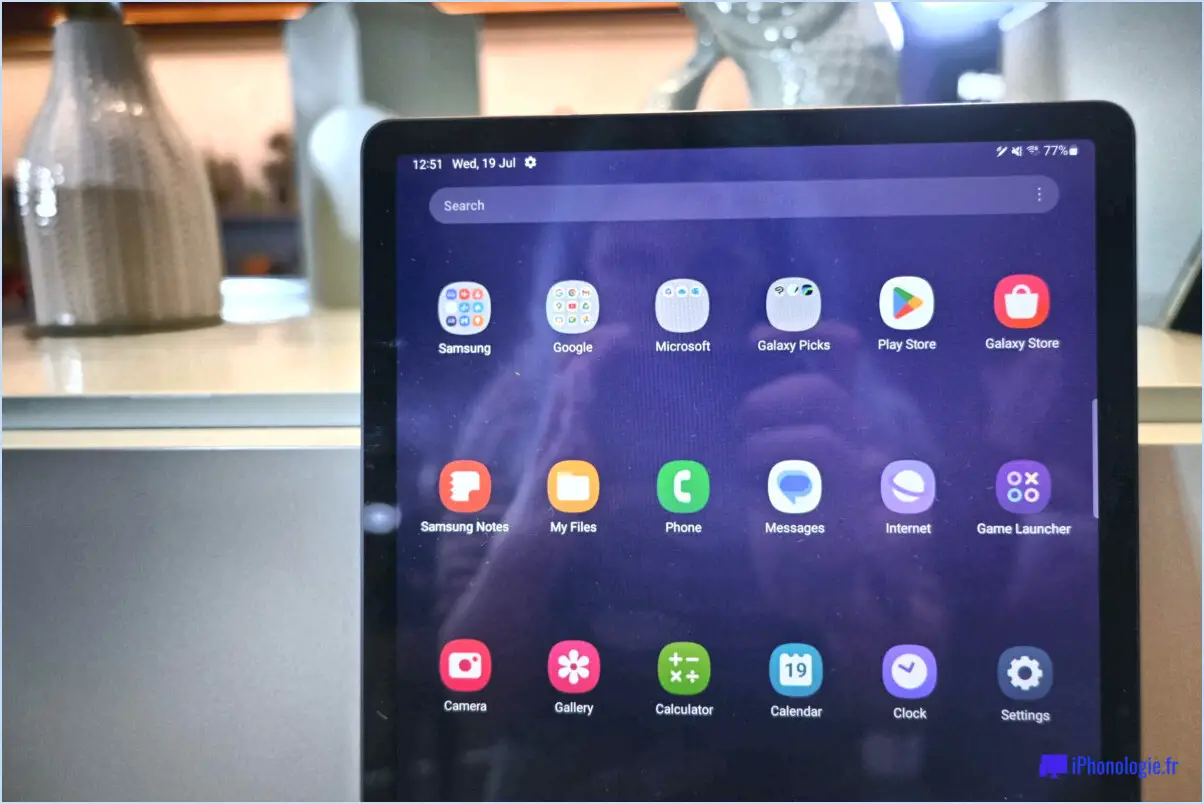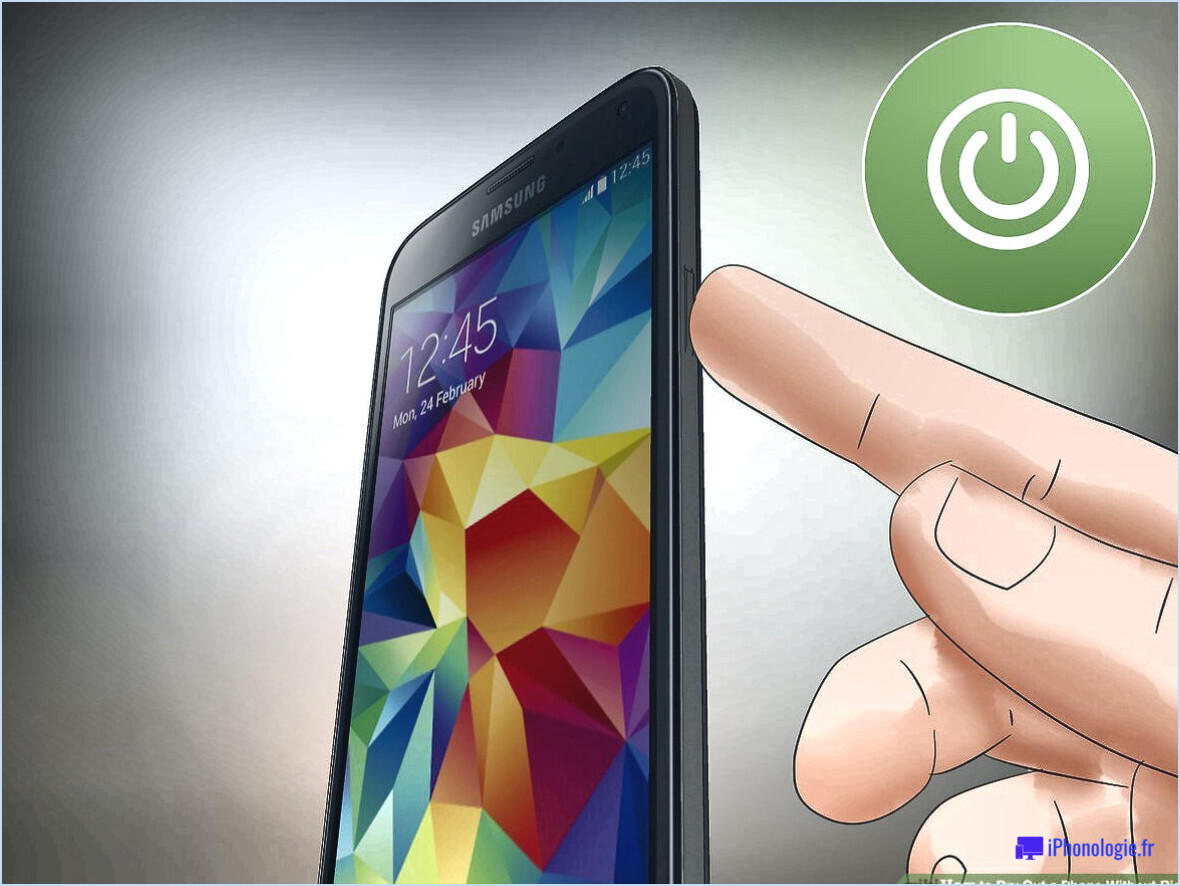Comment désactiver HTC Sense?
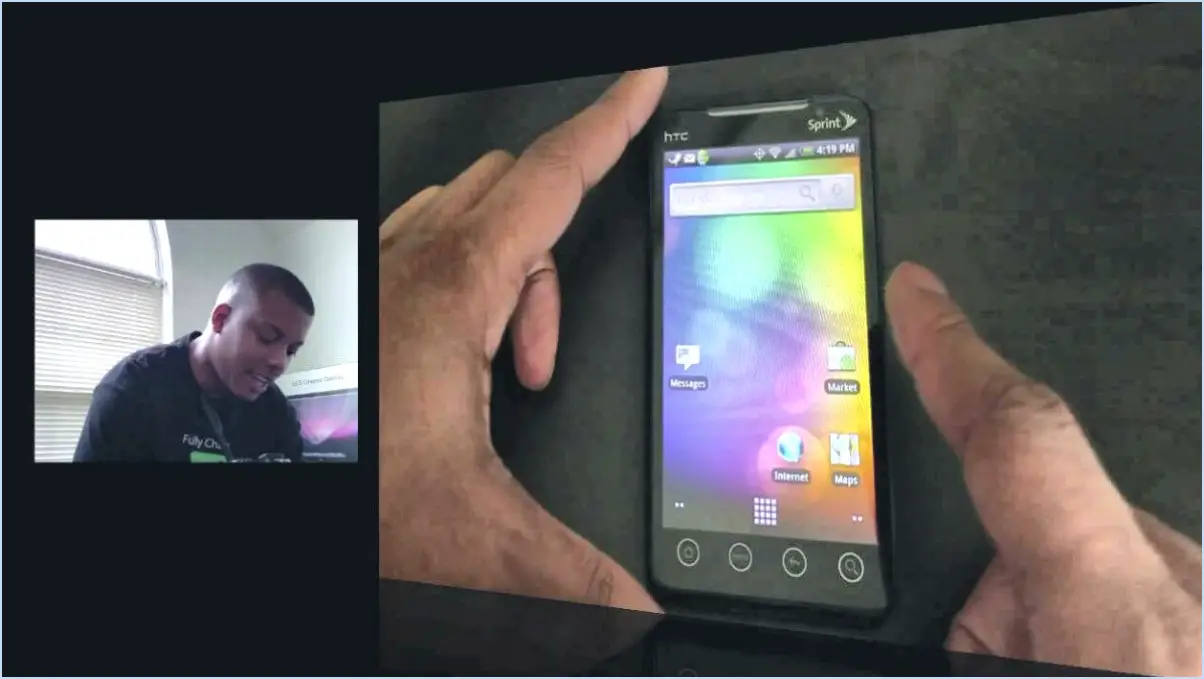
Pour désactiver HTC Sense, procédez comme suit :
- Appuyez sur le bouton MENU de votre appareil HTC.
- Faites défiler vers le bas et sélectionnez "Paramètres" dans le menu.
- Dans le menu Paramètres, choisissez "Applications".
- Ensuite, tapez sur "Gérer les applications".
- Attendez que le système d'exploitation calcule l'utilisation des applications.
- Faites défiler la liste des applications installées jusqu'à ce que vous trouviez "HTC Sense".
- Sélectionnez "HTC Sense" pour accéder à la page d'informations sur l'application.
- Sur la page Application Info, vous trouverez une option appelée "Clear Defaults" (Effacer les paramètres par défaut). Tapez dessus.
- Enfin, appuyez sur le bouton HOME pour quitter le menu des paramètres.
En suivant ces étapes, vous aurez réussi à désactiver HTC Sense sur votre appareil HTC. Cela peut être utile si vous préférez utiliser un autre lanceur ou si vous souhaitez conserver les ressources du système en désactivant les fonctionnalités de HTC Sense.
Gardez à l'esprit que ces instructions peuvent varier légèrement en fonction du modèle de votre appareil HTC et de la version d'Android qu'il utilise. Cependant, les étapes générales décrites ci-dessus devraient fonctionner pour la plupart des smartphones HTC.
Comment activer HTC Sense home?
Pour activer HTC Sense Home, suivez les étapes suivantes :
- Accédez à Paramètres : Commencez par ouvrir l'application "Paramètres" sur votre appareil HTC.
- Personnaliser : Faites défiler vers le bas jusqu'à ce que vous trouviez l'option « Personnaliser », qui se trouve généralement sous la section « Personnel » ou « Appareil ».
- Sélectionnez HTC Sense Home : Tapez sur « HTC Sense Home » dans la liste des options de personnalisation disponibles.
- Allumer : Enfin, repérez l'interrupteur situé à côté de « On » et tapez dessus pour activer HTC Sense Home.
Une fois ces étapes terminées, HTC Sense Home sera activé et vous offrira une interface personnalisée et conviviale pour votre appareil. Profitez de cette expérience améliorée !
Qu'est-ce que sense home sur mon téléphone HTC?
Sense Home sur votre téléphone HTC est une fonction dynamique qui adapte intuitivement votre écran d'accueil et la disposition des applications en fonction de votre emplacement. Cette fonctionnalité intelligente garantit que votre appareil répond à vos besoins et préférences, où que vous soyez. Que vous soyez au travail, à la maison ou en déplacement, Sense Home optimise votre expérience utilisateur en organisant commodément vos applications et widgets en fonction de votre environnement actuel. Cette fonction améliore la convivialité et rend la navigation sur votre téléphone HTC plus fluide et plus efficace.
Comment mettre à jour mon HTC Sense Home?
Pour mettre à jour votre home HTC Sense, suivez les étapes suivantes :
- Allez à Paramètres sur votre appareil HTC.
- Faites défiler vers le bas et sélectionnez Écran d'accueil.
- Maintenant, tapez sur Paramètres de l'écran d'accueil.
- Si vous disposez de la dernière version de HTC Sense, vous trouverez une option intitulée Personnaliser les écrans d'accueil. Tapez sur cette option.
- Ici, vous pouvez apporter diverses personnalisations à vos écrans d'accueil. Vous pouvez ajouter, supprimer ou réorganiser des éléments en fonction de vos préférences. Vous pouvez notamment ajouter des widgets, des raccourcis et ajuster la disposition de vos écrans d'accueil.
- Après avoir effectué les modifications souhaitées, veillez à enregistrer vos paramètres.
Voilà, c'est fait ! Votre écran d'accueil HTC Sense est maintenant mis à jour avec vos personnalisations préférées. Profitez de votre écran d'accueil personnalisé.
Comment installer HTC Sense home sur Android?
Pour installer HTC Sense Home sur Android, suivez les étapes suivantes :
- Allez à Paramètres > Apps > Tous.
- Sélectionnez l'application que vous souhaitez désinstaller (par exemple, votre lanceur actuel).
- Tapez sur Désinstaller et confirmez l'action.
- Maintenant, dirigez-vous vers la page Google Play Store.
- Dans la barre de recherche, tapez « HTC Sense Home » et appuyez sur Entrée.
- Localisez le lanceur HTC Sense Home et appuyez dessus.
- Cliquez sur le bouton Installer .
- Une fois l'installation terminée, appuyez sur le bouton Accueil de votre appareil.
- Choisissez HTC Sense Home comme lanceur par défaut lorsque vous y êtes invité.
Voilà, c'est fait ! Vous avez installé avec succès HTC Sense Home sur votre appareil Android, vous offrant une expérience personnalisée de l'écran d'accueil. Prenez plaisir à explorer ses fonctionnalités et ses options de personnalisation.
Pourquoi mon téléphone continue-t-il à dire que l'écran d'accueil s'est arrêté?
Si votre téléphone continue d'afficher le message « home s'est arrêté », cela est probablement dû au fait que l'application « home » ne fonctionne pas correctement. Voici une solution rapide :
- Redémarrez votre téléphone: Parfois, un simple redémarrage peut résoudre ce problème. Eteignez votre téléphone et rallumez-le.
- Vérifier les mises à jour: Assurez-vous que le système d'exploitation de votre téléphone et l'application « home » sont à jour. Un logiciel obsolète peut entraîner des problèmes de compatibilité.
- Effacer le cache de l'application: Allez dans les paramètres de votre téléphone, trouvez la section « Apps » ou « Applications », localisez l'application « home » et effacez son cache. Cela peut aider à éliminer tout problème temporaire.
- Forcer l'arrêt et le redémarrage: Dans les mêmes paramètres d'application, vous pouvez essayer de forcer l'arrêt de l'application « home », puis de la redémarrer.
- Reconfigurer les paramètres de la maison: Si le problème persiste, il se peut que vous deviez réinitialiser les réglages de votre écran d'accueil. Sur un iPhone, glissez vers le haut depuis le bas de l'écran pour accéder à votre écran d'accueil et reconfigurer votre disposition.
- Réinitialisation d'usine (dernier recours): Si aucune des solutions ci-dessus ne fonctionne, envisagez de procéder à une réinitialisation d'usine, mais uniquement en dernier recours. Cette opération effacera toutes les données de votre appareil ; veillez donc à sauvegarder vos fichiers importants avant de procéder.
En suivant ces étapes, vous devriez être en mesure de résoudre le problème « home has stopped » sur votre téléphone et de profiter d'une expérience utilisateur plus fluide.
Comment résoudre le problème « home has stopped » sur Android?
Si vous rencontrez l'erreur « Malheureusement, la maison s'est arrêtée » sur votre appareil Android, cela peut indiquer un problème de virus potentiel. Voici comment y remédier :
- Lancez une analyse antivirus : Commencez par lancer une analyse complète à l'aide de votre application antivirus. Cela permettra d'identifier et d'éliminer tout virus ou logiciel malveillant susceptible d'être à l'origine de l'erreur.
- Redémarrez votre téléphone : Parfois, un simple redémarrage peut résoudre le problème. Eteignez votre appareil puis rallumez-le pour voir si l'erreur persiste.
- Effacez le cache et les données : Accédez aux paramètres de votre téléphone, sélectionnez « Apps » ou « Applications », puis localisez l'application « Home » ou « Launcher ». Effacez le cache et les données de cette application. Cette opération permet souvent de résoudre le problème.
En suivant ces étapes, vous devriez être en mesure de dépanner et de résoudre l'erreur « Malheureusement, l'accueil s'est arrêté » sur votre appareil Android.